首页
win10电源模式最佳性能如何设置?详细设置方法?
win10电源模式最佳性能如何设置?详细设置方法?
2022-07-19 03:44:39
来源:互联网
作者:admin
大家都希望能把电脑调优,能优化的地方都给它优化好来,尽量让电脑保存在最佳状态。那win10的电池使用模式就有个最佳性能的设置,能让电池长久耐用,寿命延长。那么我们要怎么设置电池的最佳性能呢,快来看看详细的使用教程吧。


第一种方法;
1、点击电池图标,就会显示一个滑块,拉满就是【最佳性能】。
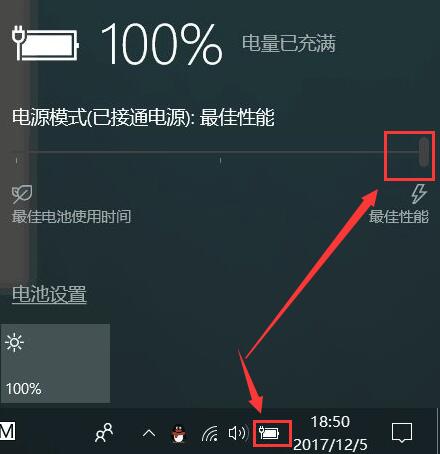
2、放在中间就是【更好的性能】。
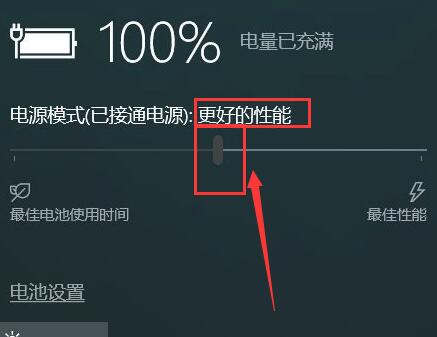
3、如果拉回最开始的地方,就为【更好的电池】。
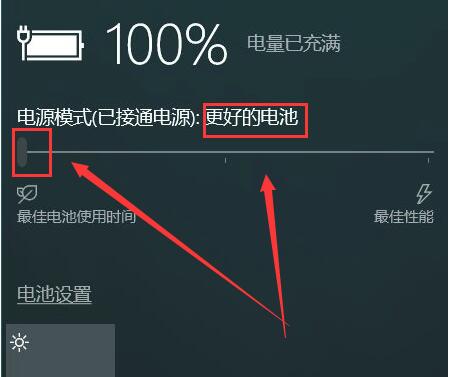
第二种方法;
1、在电源选项中选择【创建电源计划】。
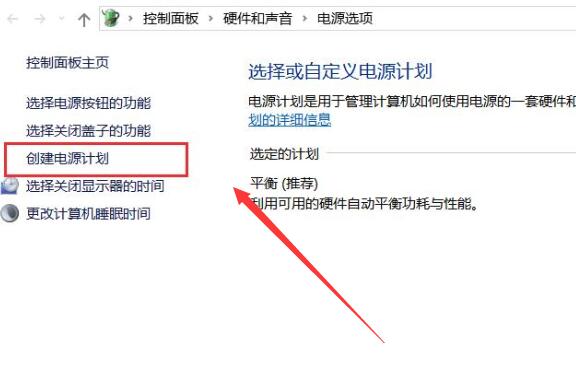
2、然后选择【高性能】进行创建,创建完成后就能够使用了。
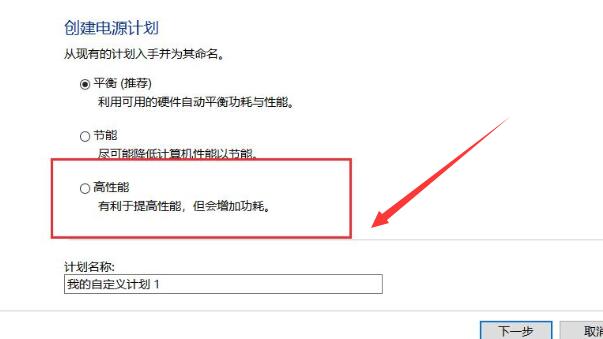
以上就是系统520为广大用户们提供的win10电源模式最佳性能如何设置详细教程了,希望能够帮助到广大的用户们,谢谢阅读。
相关文章
- win10时间不准怎么办? 04-04
- Win10管理员Administrator账户开启方法 04-04
- win10蓝屏irql not less or equal教程 03-27
- win10系统总弹出需要新应用打开此ymsgr的解决方法 01-24
- win10待机死机有什么好的处理方法?要怎么解决? 01-21
- win10系统groove播放器无法使用怎么办?win10系统音乐groove无法播放修复教程 01-21
精品游戏
换一批
